ddc
Members-
Compteur de contenus
82 -
Inscription
-
Dernière visite
Type de contenu
Calendrier
Profils
Forums
Tout ce qui a été posté par ddc
-
connexion internet booster
ddc a répondu à un(e) sujet de ddc dans Internet : FAI, hébergement, sites, programmation
ce que tu me propose je l'ai deja fait j'ai effectuer la modife de mon mtu dans ma bdr merci ses gentil mais pas pour moi -
Prob avec Steganos Internet Anonym
ddc a répondu à un(e) sujet de didpoy dans Windows et les logiciels sous Windows
moi c'est 3615 code ula :D :D :lol: -
ecran bleu apres bug quelconque
ddc a répondu à un(e) sujet de ddc dans Windows et les logiciels sous Windows
ton liens et bien mais pour affiner je rajoute ceci: http://support.microsoft.com/default.aspx?...id=kb;fr;129845 http://support.microsoft.com/default.aspx?...id=kb;fr;192463 ils sont interessant,en tapent la premiere suite de chiffre dans aide et support apres vous allez dans base de donner et la sa vous donne quelque indice sur se a quoi et arriver cette erreur ces assez flou mais bon sa peu aidez -
ecran bleu apres bug quelconque
ddc a répondu à un(e) sujet de ddc dans Windows et les logiciels sous Windows
pas mal merci jacquot je suis entrain de jetter un oeil -
Prob avec Steganos Internet Anonym
ddc a répondu à un(e) sujet de didpoy dans Windows et les logiciels sous Windows
interressent koalakems ca m'intreresse :lol: :lol: comme sa je pourrer draguer les nana a forte poitrine :D :D -
differente astuce pour modifier la bdr
ddc a répondu à un(e) sujet de ddc dans Windows et les logiciels sous Windows
si je peux aider c'est toujours un plaisir :) -
Mod Emule : lequel ?
ddc a répondu à un(e) sujet de Richard dans Windows et les logiciels sous Windows
alors est ce que la 1c et mieux que la 1b moi je tourne avec la 1b et je savais pas que la 1c etait sortie par ailleur je suis quand méme content de la 1b sa fesai longtemps que ma mule n'avait pas marcher aussi bien -
differente astuce pour modifier la bdr
ddc a répondu à un(e) sujet de ddc dans Windows et les logiciels sous Windows
bonne lecture ;-) -
ecran bleu apres bug quelconque
ddc a répondu à un(e) sujet de ddc dans Windows et les logiciels sous Windows
ouais sa serai cool mais les menbres du forum ont encore la tete plutot prie par les minette qui sont draguer cette été :D :D :D donc il ne peine un peu a se concentrer :lol: :lol: :lol: -
differente astuce pour modifier la bdr
ddc a répondu à un(e) sujet de ddc dans Windows et les logiciels sous Windows
tu na pas besoin de tout lire mais de lire les quelques titre est eventuellement de commenter une astuces.html]astuce[/url] ou de rajouter des astuces.html]astuce[/url] qui te semble tres utiles -
ecran bleu apres bug quelconque
ddc a répondu à un(e) sujet de ddc dans Windows et les logiciels sous Windows
ok merci de ta reponse :( donc je vais suprimer cette astuces.html]astuce[/url] -
connexion internet booster
ddc a répondu à un(e) sujet de ddc dans Internet : FAI, hébergement, sites, programmation
je ne parle pas anglais donc comprend pas se qui est inscrie :( :( -
ecran bleu apres bug quelconque
ddc a répondu à un(e) sujet de ddc dans Windows et les logiciels sous Windows
pourquoi windows aurais installer cette ecran si il n'est pas utile :??: -
differente astuce pour modifier la bdr
ddc a répondu à un(e) sujet de ddc dans Windows et les logiciels sous Windows
vous fait il peur ce post :??: :??: que fait vous vous laisser windows a l'etat d'origine :??: je vous croyer plus courageux que sa :lol: :lol: :lol: -
ecran bleu apres bug quelconque
ddc a répondu à un(e) sujet de ddc dans Windows et les logiciels sous Windows
qu'est ce que tu ne pence pas -
Prob avec Steganos Internet Anonym
ddc a répondu à un(e) sujet de didpoy dans Windows et les logiciels sous Windows
tout a fait d'accord avec les propos tenue par koalakems moi j'ai remarquer que mon hotmail etait moins poluer depuis que j'ai installer se logiciel mais le surf sur le net deviens plus chiant peine a ouvrir les pages et defois tu n'accede pas au page que tu veut ou sinon il faut faire plusieur tentative mais si on a un bon firwall bien parametrer je doute de l'utiliter (je possede norton internet securiter et il fait du bon boulot) je penser que se logiciel etait une bonne alternative pour la mule pour eviter d'etre reconnu par de grande société apparament non :( :( quel dommage donc voit plus trop l'interet de ce logiciel -
ecran bleu apres bug quelconque
ddc a répondu à un(e) sujet de ddc dans Windows et les logiciels sous Windows
non je n'est pas de reboot pour l'instant indesirable mais je pose cette question car j'ai mi une astuces.html]astuce[/url] dans le post les modification de la bdr: Un bel écran bleu avant de redémarrer ! Pour Win2000 / WinXP Lors d’un plantage, Windows 2000 & XP redémarre sans même afficher d’écran bleu. Or, ces derniers peuvent s’avérer utiles (pour les connaisseurs) pour déterminer l’origine du plantage. Cette astuces.html]astuce[/url] ne permettra donc pas d’éviter le plantage du système ! Faites un clic droit sur le Poste de travail puis sélectionnez Propriétés. Choisissez l’onglet Avancé et cliquez sur le bouton Paramètres dans la section Démarrage et récupération. Enfin, dans la section Défaillance du système, décochez la case Redémarrer automatiquement. Voilà, au prochain plantage, Windows ne redémarrera pas stupidement sans vous donner les causes du bug. voila cette astuces.html]astuce[/url] qui permet a windows geler sur l'ecran et de savoir l'origine de ton plantage et connaitre le probléme mais je ne ses pas dechiffrer sa c'est pour sa que je pose la question ;-) en ce qui concerne le post internet booster j'ai effectuer aussi toutes ces modif dans la bdr et personnellement je ne trouve pas qu'il y a ennormément de difference et je vouler savoir si parmit il y avais des personne qui avais effectuer ces modif je me doute que ces modif sont connue depuis un certain temps et ses la reson pour lesquelle je pose ses post pour pouvoir eventuellement debattre dessus est savoir si ses vraiment utile ;-) ;-) -
comment decrypter ce qui a permis un ecran bleu il y a une signification (un nombre de chiffre 0suivie de signe multiplier et encore des 00000 ou des chiffre ma question est comment savoir de quoi sa peu venir grace a cette suite de o et chiffre quelconque pour pouvoir reparer cette erreur :??: :??: j'espere que vous m'avez compries :roll: :roll:
-
connexion internet booster
ddc a répondu à un(e) sujet de ddc dans Internet : FAI, hébergement, sites, programmation
j'ai remis ma valeur rwin comme a l'origine et je ne voie pas tellement de difference non plus méme avec des valeur de décimale avec une grande difference j'ai refait un teste de bande passante sur optimix je retrouve un peu pres la méme chose alors pour vous est ce que c'est vraiment utile de faire ses modif ou pas :??: :??: merci de vos reponse ;-) -
connexion internet booster
ddc a posté un sujet dans Internet : FAI, hébergement, sites, programmation
voila j'ai effectuer les differente astuces.html]astuce[/url] que je vous propose: Connexion Internet booster --- Régler le MTU --- MTU : Maximum Transmission Unit Dans un premier temps il va falloir déterminer la taille des paquets acceptés par son FAI (Fournisseur d'Accès Internet) Pour ce, lancer une fenêtre MS-DOS ( Démarrer | Tous les programmes | Accessoires | Invite de commandes ). On obtient ceci : Invite de commandes Microsoft Windows XP [version 6.0.345] <C> Copyright 1985-2001 BLINCKERS© Groups. C:Documents and SettingsBlinckers>_ Dans cette fenêtre il faut taper à la ligne de commande les instructions suivantes : C:>ping -f -l ###_MTU_### ###_FAI_### ###_MTU_### = une valeur commençant à 500 Augmenter cette valeur jusqu'à ce que le FAI "lâche" ( réponse du FAI = Le paquet doit être fragmenté mais paramétré DF. ) La plupart des FAI "lâche" à une valeur de 1500. ###_FAI_### = l'url de votre FAI. Attention certains FAI n'ont pas l'url de leur site comme adresse de serveur de connexion ex : pour Wanadoo, l'url ne sera pas www.wanadoo.fr, mais plutôt quelquechose comme AMA_VILLE-XXX-X-X-XX.abo.wanadoo.fr par exemple : APlessis-Bouchard-103-1-5-29.abo.wanadoo.fr Votre adresse de FAI est : 63.163.19.2 Votre IP est : 63.163.19.2 Voilà donc un aperçu de la commande : Invite de commandes Microsoft Windows XP [version 6.0.345] <C> Copyright 1985-2001 BLINCKERS© Groups. C:>ping -f -l 500 63.163.19.2 Voilà ce que vous devez voir quand le FAI "lâche" (ici avec un MTU de 1500) : Invite de commandes Microsoft Windows XP [version 6.0.345] <C> Copyright 1985-2001 BLINCKERS© Groups. C:>ping -f -l 1500 63.163.19.2 Envoi d'une requête 'ping' sur 63.163.19.2 [63.163.19.2] avec 1500 octets de données : Le paquet doit être fragmenté mais paramétré DF. Le paquet doit être fragmenté mais paramétré DF. Le paquet doit être fragmenté mais paramétré DF. Le paquet doit être fragmenté mais paramétré DF. Statistique Ping pour 63.163.19.2 : Paquets : envoyés = 4, reçus = 0, perdus = 4 (perte 100%), C:>_ Et voilà ce que vous devez voir quand le MTU est bon (ici avec un MTU de 1400) : Invite de commandes Microsoft Windows XP [version 6.0.345] <C> Copyright 1985-2001 BLINCKERS© Groups. C:>ping -f -l 1400 63.163.19.2 Envoi d'une requête 'ping' sur 63.163.19.2 [63.163.19.2] avec 1500 octets de données : Réponse de 80.14.215.29 : octets=1400 temps=110 ms TTL=120 Réponse de 80.14.215.29 : octets=1400 temps=107 ms TTL=120 Réponse de 80.14.215.29 : octets=1400 temps=104 ms TTL=120 Réponse de 80.14.215.29 : octets=1400 temps=107 ms TTL=120 Statistique Ping pour 63.163.19.2: Paquets : envoyés = 4, reçus = 4, perdus = 0 (perte 0%), Durée approximative des boucles en millisecondes : Minimum = 104ms, Maximum = 110ms, Moyenne = 107ms C:>_ Attention il ne faut avoir aucune perte. En cas de doute, toujours dans la fenêtre MS-DOS, taper F3 pour réinscrire la ligne de commande puis Entrée. Le test sera réeffectué. Bon à présent on a la valeur de MTU de base. Il faut ajouter 28 à ce chiffre ( c'est la taille des en-têtes de paquets TCP/IP ) et on obtient le MTU Optimisé. !NOTA : pour ceux qui font du jeux sur le net une valeur de MTU à 576 donne une latence plus basse (au détriment toutefois de la vitesse de téléchargement). Donc si on fait plus de jeux qu'autre chose mettre 576 par défaut pour le MTU. A présent, il va falloir aller dans la base de registre, afin d'inscrire ce MTU Optimisé. Lancer l'EDITEUR de REGISTRE - HKEY_LOCAL_MACHINE SYSTEM CurrentControlSet Services Tcpip Parameters Adapters Rechercher la clé correspondant à la carte ethernet (ADSL) ou au modem (RTC) et la noter. (du genre {F573941C-9034-48DF-etc ....} ) Aller à : - HKEY_LOCAL_MACHINE SYSTEM CurrentControlSet Services Tcpip Parameters Interfaces Trouver la clé de la carte ethernet ou modem et double cliquer dessus. Là insérer une valeur chaine avec pour nom "MaxMTU" puis lui assigner la valeur du MTU Optimisé obtenu précédemment. Il faut rebooter son système pour activer les modifications. --- Paramètre PMTU Discovery --- Vous pouvez configurer ce paramètre pour qu'il calcule le MTU entre votre PC et la machine distante, en général votre fournisseur d'accès. Cela évite la fragmentation de l'information et peut rendre plus performante votre connexion internet. Lancer l'EDITEUR de REGISTRE. - HKEY_LOCAL_MACHINE SYSTEM CurrentControlSet Services Tcpip Parameters - Céer ou modifier la valeur Dword "EnablePMTUDiscovery" et lui donner la valeur "1". --- TTL (Time To Live) --- Le TTL correspond au nombre maximal d'adresses par lesquelles un paquet peut passer pour atteindre sa destination. Contrairement à ce que son nom laisse supposer, le TTL ne représente donc pas la durée de vie des paquets. Par défaut, ce nombre est fixé à 32 adresses, ce qui peut être juste dans certains cas. Imaginez que le site que vous souhaitez afficher nécessite de passer par 33 adresses ! Un message apparaît alors, disant qu'il est impossible de trouver le site, bien qu'il y ait de fortes chances qu'il existe vraiment. Il convient donc d'augmenter le TTL, que l'on fixera à 64 pour une connexion modem classique et à 128 pour une connexion câble ou ADSL. Lancer l'EDITEUR de REGISTRE - HKEY_LOCAL_MACHINE SYSTEM CurrentControlSet Services Tcpip Parameters - Créer une valeur DWORD, que vous intitulerez "DefaultTTL". Donner lui la valeur "64" ou "128", selon votre moyen de connexion à interent, en ayant auparavant sélectionné la base décimale. Rebooter le pc pour activer les modifications. --- Régler le RWIN ( Receive Window ) --- Le paramètre RWIN correspond à la quantité de données que votre ordinateur peut accepter sans en confirmer la réception à l'expéditeur. Si l'expéditeur n'a pas reçu la confirmation de la réception du premier paquet qu'il a envoyé, le transfert est interrompu jusqu'à une certaine limite, à laquelle l'expéditeur essaye de nouveau d'envoyer le paquet. Plus le RWIN est important, moins votre ordinateur a de confirmation à envoyer pour les données reçues. Cela vous permet d'économiser de la bande passante et de réduire votre ping. Maintenant, les mauvaises nouvelles. Un RWIN plus important signifie également que plus de données doivent être envoyées si l'expéditeur ne reçoit pas la confirmation de réception. Il est donc indispensable de bien configurer le RWIN suivant sa connexion. Lancer une fenêtre MS-DOS ( Démarrer | Tous les programmes | Accessoires | Invite de commandes ). Puis taper la commande suivante : Invite de commandes Microsoft Windows XP [version 6.0.345] <C> Copyright 1985-2001 BLINCKERS© Groups. C:>ping -l #### www.free.fr #### correspond à votre valeur de MTU moins 40 ( MTU-40 ). Pour connaître votre MTU rendez vous à "Régler le MTU". Invite de commandes Microsoft Windows XP [version 6.0.345] <C> Copyright 1985-2001 BLINCKERS© Groups. C:>ping -l 1460 www.free.fr Envoi d'une requête 'ping' sur www.free.fr [213.228.0.42] avec 1460 octets de données : Réponse de 213.228.0.42 : octets=1400 temps=173 ms TTL=246 Réponse de 213.228.0.42 : octets=1400 temps=175 ms TTL=246 Réponse de 213.228.0.42 : octets=1400 temps=238 ms TTL=246 Réponse de 213.228.0.42 : octets=1400 temps=179 ms TTL=246 Statistique Ping pour 213.228.0.42: Paquets : envoyés = 4, reçus = 4, perdus = 0 (perte 0%), Durée approximative des boucles en millisecondes : Minimum = 173ms, Maximum = 238ms, Moyenne = 191ms C:>_ Notez la durée moyenne approximative des boucles en millisecondes ( ici => 191ms ). Là ça se corse... Multipliez par votre bande passante effective et divisez par 8. La bande passante effective correspond à votre bande passante normale si vous utilisez une connexion bas débit (33.6 / 56 Kbps ), et à moins 20% dans dans le cas d'un haut débit (Câble / ADSL ). Et pour finir, multipliez le total par 1,5. Ex : Avec les données vues ci dessus : La durée moyenne est de 191ms avec une connexion ADSL donc une bande passante effective de 512 Kbps - 20%, soit 409 Kbps réels. Donc on fera l'opération suivante : 191 x 409 = 78 119 Puis on divise par 8 : 78 119 / 8 = 9 764,875 Puis on multiple par 1,5 : 9 764,875 x 1,5 = 14 647,3125 Donc dans cet exemple, le RWIN devrait être de "14 647". Comme cette configuration dépend de la distance et de l'état de "santé" des serveurs vers lesquels l'on fait un ping, il est préférable de se référencer à une plage de valeurs préétablies, dont voici un tableau : 33.6 Kbps RTC De 2 048 à 4 096 56 Kbs RTC De 4 096 à 8 192 64 Kps ISDN De 4 096 à 8 192 128 Kbps ISDN De 6 144 à 8 192 512 Kbps ADSL / Câble De 8 192 à 14 336 1024 Kbps ADSL / Câble De 12 288 à 20 480 Maintenant, il faut insérer cette valeur dans windows® XP. Lancer l'EDITEUR de REGISTRE. - HKEY_LOCAL_MACHINE SYSTEM CurrentControlSet Services Tcpip Parameters Créer une valeur DWORD, appelée "TcpWindowSize" et donnez lui la valeur de RWIN ( à insérer en décimale ). Rebooter. Prenez l'habitude de toujours insérer des valeurs minimales, puis d'augmenter au fur et à mesure ces valeurs. donc j'ai effectuer c'est modif dans ma bdr pour l'instant je ne voie pas de grande difference j'ai fais un teste de bande passante sur http://www.optimix.be.tf/ et j'ai une bande passante de 65 ko/s donc pas grande difference voir méme aucune par rapport a une config normale. je vais referre un essais sans la derniere modif c'est a dire le rwin car j'ai trouver une valeur en decimale differente a celle qui etait deja inscrie dans:TcpWindowSize a l'origine 65535 en decimale et moi j'ai mie 10659 en decimale toujours donc je vous tien au courant ;-) -
Prob avec Steganos Internet Anonym
ddc a répondu à un(e) sujet de didpoy dans Windows et les logiciels sous Windows
moi qui l'avais juste pour sa est bien je vais l'enlever alors car sa ralenti pas mal ta connection :eek: en plus donc pas tres utile comme logiciel :( -
Prob avec Steganos Internet Anonym
ddc a répondu à un(e) sujet de didpoy dans Windows et les logiciels sous Windows
donc pour toi sa ne sert a rien d'avoir steganos internet anonym pour la mule -
Prob avec Steganos Internet Anonym
ddc a répondu à un(e) sujet de didpoy dans Windows et les logiciels sous Windows
la version 2.12 mais je les dit plus haut je n'avait pas encore installer steganos quand j'ai eu cette avertissement et c'est depuis cette avertissement que j'ai decider d'installer se logiciel -
differente astuce pour modifier la bdr
ddc a répondu à un(e) sujet de ddc dans Windows et les logiciels sous Windows
j'en deja effectuer un peu pres 60% des modif inscrie et pour l'instant sa va sa fonctionne :D :D :cool: -
differente astuce pour modifier la bdr
ddc a posté un sujet dans Windows et les logiciels sous Windows
voila je crée se topic,car j'aimerai réinstaller windows xp et effectuer toute c'est modif pour rappel je suis le seul mettre sur cette ordinateur et je ne suis pas en reseau non plus si vous avez d'autre astuces.html]astuce[/url] a proposer il seront les bien venus et expliquer a quoi ils servent je sais tres bien que sa n'aidera pas les utilisateur confirmer mais sa pas toujours aidez les debutant comme moi je remercie les site dont j'ai pue recuperer ses astuces.html]astuce[/url] zebulon.fr blue-hardware.com technicland informatique astuces.html]astuce[/url] windows xp optimizer xp et bien d'autre encore :) :) :) n'hesiter pas a donner votre point de vue sur certaine astuces.html]astuce[/url] (bonne ou mauvaise au contraire sa va aidez) je sais le topic et assez long mais bon bonne lecture Divers --- Désinstaller les composants cachés de Windows Pour win xp Dans le Panneau de configuration, le module Ajout/Suppression de programmes ne permet pas par défaut de désinstaller l'ensemble des composants Windows. Afin de remédier à cette limitation, suivez la procédure suivante : Ouvrez l'Explorateur Windows et positionnez-vous dans le répertoire C:WindowsInf ou C:Winntinf. Dans ce répertoire, cliquez avec le bouton droit de la souris sur le fichier nommé Sysoc.inf. Dans le menu contextuel qui apparaît, cliquez sur la commande Ouvrir. La fenêtre suivante apparaît à l'écran : Supprimez alors les HIDE (tout en laissant les virgules) correspondant aux options que vous voulez voir apparaître. Enregistrez le fichier via le menu Fichier / Enregistrer. Fermez la fenêtre. Puis allez dans Ajout/Suppression de programmes,puis puis Ajouter ou supprimer des programme windows. Supprimer un programme même si Ajout/Suppression s’y oppose… La solution sous Windows est d’abord d’éliminer le fichier exécutable (.exe) ou (.com) du programme à supprimer. Voici comment le rechercher : - Cliquez sur le bouton Démarrer et choisissez la commande Exécuter… - Dans la fenêtre qui apparaît, tapez ‘Regedit‘ pour ouvrir la base de registre et validez en cliquant sur le bouton OK. - Dans la fenêtre de l’Éditeur de Base de registres, ouvrez la branche HKEY_LOCAL_MACHINE/Software/Microsoft/Windows/CurrentVersion/App Paths. Recherchez le nom du fihier exécutable (exe) à supprimer et mettez-le en surbrillance. Ex. : abcd.exe. - Appuyez sur la touche ‘Suppr’ de votre clavier. - Fermez la fenêtre de l’Éditeur de Base de registre et retournez au Panneau de configuration pour supprimer le programme qui refusait d’obtempérer à votre demande… - Redémarrez Windows pour appliquer les modifications Ajout/suppression de programme L'assistant « ajout et suppression de programmes » du panneau de configuration de Windows peut contenir plusieurs noms de logiciels erronés ou qui se sont mal désinstallés, comme par exemple des logiciels qui ne se trouvent plus sur votre disque dur. Pour supprimer ces noms de la liste, rendez-vous dans la base de registres : 1º - Cliquez sur « Exécuter » et tapez « regedit » puis tapez « OK » 2º - Ouvrez l'arborescence : HKEY_LOCAL_MACHINESoftwareMicrosoftWindows CurrentVersionUninstall 3º - Une liste de dossiers apparaît alors, sélectionnez ceux qui correspondent aux lignes erronées et supprimez les via le bouton droit de la souris. Quittez la base de registres et relancez votre PC pour mettre à jour les modifications. N'oubliez pas de faire une sauvegarde de votre registre! Lisser les polices d'écran - Windows XP Windows XP apporte une nouvelle fonctionnalité qui permet de lisser toutes les polices à l'écran ce qui est très agréable. Pour activer cette fonctionnalité, cliquez avec le bouton droit sur un espace vide du bureau puis choisissez la commande Propriétés. Dans l'onglet Apparence, cliquez sur le bouton Effets. Cochez la case Utiliser la méthode suivante pour lisser les bords des polices d'écran puis choisissez ClearType dans la liste. Validez par OK puis cliquez une nouvelle fois sur le bouton OK pour appliquer le lissage de polices. Configurez Windows Explorer (Win XP) Dans Win XP, Windows Explorer (on ne parle pas ici d’Internet Explorer) s’ouvre par défault en affichant le contenu du répertoire «Mes documents». Mais il se peut qu’on veuille qu’il affiche tout le contenu de votre disque C. Voici la procédure y arriver : 1- Allez à «Démarrer/Programmes/Accessoires» et cliquez de la droite sur «Windows Explorer» 2- Choisissez «Propriétés» 3- Dans la petite boîte à la droite de «cible» où vous pouvez lire «%SystemRoot%explorer.exe» (sans les guillemets), ajoutez un espace suivi de «/n, /e, /select, C:le nom du dossier» (sans les guillemets), de sorte que la ligne se lise ainsi : «%SystemRoot%explorer.exe /n, /e, /select, C:le nom du dossier» (sans les guillemets) 4- Cliquez sur appliquer et sur OK, puis allez vérifier votre transformation en allant ouvrir Windows Explorer. Sauvegardez vos mises à jour système pour un usage ultérieur (Win 2000 / XP) Lorsque vous utilisez le lien Windows Update fournit par défaut par Microsoft pour mettre à jour votre système d'exploitation vous ne pouvez que télécharger et mettre à jour ce que vous avez sélectionnez ! Vous n'avez donc pas la possibilité de télécharger et sauvegarder ces mises à jour pour un usage ultérieur ou pour les distribuer à des personnes n'ayant pas d'accès Internet haut débit. Il est à noter aussi qu'après l'utilisation de la fonction "Restauration Système" de Windows XP il est probable que certains fichiers déjà mis à jour par Windows Update soient écrasés pourtant ces mises à jour seront toujours affichées comme étant présent dans votre système, ce qui veut dire que vous ne pourrez pas les télécharger à nouveau via Windows Update! Voici comment faire pour sauvegarder vos fichiers téléchargés à partir de Windows Update: Rendez-vous sur le site Catalogue Windows Update puis suivez les étapes suivantes : Cliquez sur "Rechercher les mises à jour de Microsoft Windows" et/ou sur "Rechercher les mises à jour de pilotes de périphériques" Sélectionnez les composants que vous désirez télécharger puis sauvegarder Cliquez sur "Atteindre le panier des Téléchargements" pour vérifier son contenu Entrez l'emplacement de téléchargement voulu (cela peut être sur le disque dur local ou bien sur le réseau) Cliquez sur "Télécharger maintenant" (il vous sera demandé si vous acceptez les termes du contrat de licence) Une fois le téléchargement terminé tous les composants que vous avez sélectionnés se trouvent dans le répertoire choisi, vous pouvez maintenant librement distribuer ces mises à jour à vos amis, collègues, etc. ou bien simplement mettre à jour votre ordinateur au moment voulu. Je trouve ce lien bien pratique et je me demande pourquoi Microsoft l'a plus réservé pour les entreprises (Corporate Windows Update) que pour les particuliers, cela peut être utile même pour les débutants! Modifiez la durée du Time-Out des applications qui ne répondent plus (Win 2000 / XP) Et oui des applications qui plantent ca existe !!! Et même sous Windows 2000 / XP. Donc quand une application plante, Windows attend un certain temps pour "tuer" la tâche, c’est le délai de Time-Out par défaut. Ce que je vous propose c'est de réduire ce délai qui est un peu long. Cliquez sur "Démarrer", "Exécuter..." puis tapez "regedit" et cliquez sur "OK". Rendez-vous alors à la clé suivante : HKEY_CURRENT_USERControl PanelDesktop Faites un double clic sur HungAppTimeout et modifier à votre guise la valeur par défaut "5000" (temps en millisecondes que windows attend pour déclarer l'application "plantée") puis cliquez sur "OK". Rebootez et le tour est joué. Récupérer un peu d'espace disque simplement (Win 2000 / XP) Peut-être avez-vous remarqué la présence d'un fichier système de taille importante (égale à la mémoire vive installée dans votre ordinateur!) nommé hiberfil.sys ? Ce fichier se trouve à la racine de votre disque dur. Il n'est nécessaire que si vous utilisez la fonction de "Mise en veille prolongée". Pour rappel, lorsque l'ordinateur passe en veille prolongée, il stocke les informations en mémoire (RAM) sur le disque dur (dans le fichier hiberfil.sys) puis s'arrête. Ensuite lorsque que vous remettez l'ordinateur sous tension il sort de son état de veille prolongée pour retrouver son état initial. Très pratique pour les ordinateurs portables. Si vous n'utilisez jamais cette fonction c'est que probablement vous n'en avez pas besoin, il vous est possible de récupérer l'espace occupé par ce fichier en allant dans le panneau de configuration. Voici comment faire pour supprimer ce fichier : Cliquez sur "Démarrer", "Exécuter..." puis tapez "powercfg.cpl" et cliquez sur "OK" La fenêtre de Propriétés d'options d'alimentation s'ouvre, sélectionnez l'onglet Mise en veille prolongée puis décochez la case "Activer la prise en charge de la mise en veille prolongée" puis cliquez sur "OK". Le changement est immédiat, le fichier hiberfil.sys sera supprimé automatiquement. Comment supprimer Windows media player Voila la soluce : - dans WMP : "outils" --> "options" --> "type de fichiers", il faut décocher tous les types de fichiers, ceci pour supprimer les associations en les extensions et WMP. - installer un autre player, je conseille Media Player Classic pour son look très sobre mais le choix est affaire de goûts. - dans le nouveau player, configurer les types de fichier à associer au player. - redémarrer en mode MS-DOS (= mode "ligne de commande"), il suffit de faire F8 pendant le boots et choisir "ligne de commande" dans le menu. - effacer le répertoire "Windows Media Player" dans "Program Files" - redémarrer en mode normal et c'est bon. --- Accélérer le menu Démarrer --- Une petite astuces.html]astuce[/url] simple, mais efficace. Elle a pour effet de rendre instantané l'affichage des fenêtres du menu. Lancer l'EDITEUR de REGISTRE. - HKEY_CURRENT_USER Control Panel Desktop - Créer une valeur chaîne"MenuShowDelay" et mettre la valeur "0". Si vous trouvez que le menu est devenu trop rapide nous incluons ici deux autres valeurs : "5" et "10" Supprimer les pubs sous 2000 ou XP Pour Win2000 / WinXP Sous Windows 2000 ou XP, il se peut que des messages d'alerte apparaissent. Cela se traduit par l'apparition de fenêtre Windows contenant de la pub. Il s'agit en fait d'un service de Windows qui permet d'envoyer et de recevoir des messages d'alertes entre clients et serveurs. Ainsi, lorsque vous êtes connecté à Internet, certaines machines peuvent vous envoyer de la publicité par ce biais. Voici comment empêcher ce désagréable phénomène. Il suffit tout simplement de faire la petite manipulation suivante : Allez dans Démarrer, Paramètres, Panneau de configuration, Outils d'administration, Services Faites un clic droit sur Affichage des messages, choisissez Propriétés et sélectionnez Désactivé. Manipuler des fichiers .AVI Pour WinXP Lorsque vous manipulez des fichiers AVI, il peut arriver que Windows XP vous interdise le déplacement ou la suppression du fichier en vous indiquant "Une autre application utilise le fichier". Cela est du au fait que l'Explorateur lit le fichier .AVI afin d'en extraire certaines informations (résolution de la vidéo, longueur, format piste audio...). Cette extraction des informations consomme également beaucoup de CPU. Voici donc comment éviter ce genre de désagrément : Ouvrez regedit (menu Démarrer, Exécuter... et taper regedit) Allez dans HKEY_LOCAL_MACHINE/SOFTWARE/Classes/CLSID/{87D62D94-71B3-4b9a-9489-5FE6850DC73E} Il ne vous reste plus qu'à supprimer la valeur InProcServer32. Bien entendu, nous vous conseillons de sauvegarder votre base de registre avant d'utiliser cette manipulation. Cette astuces.html]astuce[/url] vous permettra toujours d'obtenir des informations sur le fichier .AVI dans les propriétés du fichier. Gagnez 26 Mo d'espace disque sous XP ! Pour WinXP Une astuces.html]astuce[/url] simple et efficace pour libérer 26 Mo d’espace disque sur la partition système de Windows XP. C’est toujours ça de gagner ! Afin de libérer de l'espace disque sous Windows, il suffit de virer tout ce qui ne sert à rien ! Et côté gâchis d’espace disque, XP ne fait pas dans la dentelle… ATTENTION : cette astuces.html]astuce[/url] ne concerne que les utilisateurs qui ont un système installé depuis un bon moment et qui n’ont aucune intention de le modifier en y ajoutant une nouvelle session ! Une solution rapide pour gagner 26 Mo d'un coup est de supprimer toute l'animation de présentation de l’OS montrée à la première ouverture d'une session XP. C'est beau, c’est mignon, mais bon quand on connaît la bête, ça ne sert plus a rien. Allez simplement dans le répertoire WINDOWSHelpTours (c’est ici que sont stocké la totalité des fichiers de présentation de XP) et supprimez tout le contenu de ce répertoire. Si Windows refuse de supprimer le sous répertoire mmTour, vous pouvez simplement supprimer son contenu en laissant le répertoire vide. Vous pouvez également supprimer ce réperoire sous DOS ou en mode sans échec. Désactiver le rapport d'erreur sous XP Pour WinXP Lorsque qu'une application ou le système d'exploitation plante (quoi !? votre OS n'est pas encore stable ?), une fenêtre vous proposant d'envoyer un rapport d'erreur s'ouvre. Ce rapport est destiné à améliorer la qualité du programme en question (dixit Microsoft !). C'est gentil de penser à nos amis développeurs mais c'est un peu lourd ! Cette astuces.html]astuce[/url] va donc nous permettre de désactiver ce rapport d'erreur. Faites un clic droit sur Poste de Travail et sélectionnez Propriétés Choisissez l'onglet Avancé Cliquez sur le bouton Rapport d'erreurs Cochez Désactiver le rapport d'erreur Vous pouvez également décocher la case Mais me prévenir en cas d'erreur critique (cette case correspond uniquement aux erreurs du kernel). Un bel écran bleu avant de redémarrer ! Pour Win2000 / WinXP Lors d’un plantage, Windows 2000 & XP redémarre sans même afficher d’écran bleu. Or, ces derniers peuvent s’avérer utiles (pour les connaisseurs) pour déterminer l’origine du plantage. Cette astuces.html]astuce[/url] ne permettra donc pas d’éviter le plantage du système ! Faites un clic droit sur le Poste de travail puis sélectionnez Propriétés. Choisissez l’onglet Avancé et cliquez sur le bouton Paramètres dans la section Démarrage et récupération. Enfin, dans la section Défaillance du système, décochez la case Redémarrer automatiquement. Voilà, au prochain plantage, Windows ne redémarrera pas stupidement sans vous donner les causes du bug. Effacer les fichiers inutiles Pour Win95 / Win98 / Win98SE / WinME / NT4 / Win2000 / WinXP Pour gagner de l'espace disque, il est souvent nécessaire de faire un bon nettoyage de printemps ! A chaque installation de logiciel (ou de mise à jour) ainsi qu'a chaque lecture d'un fichier d'aide, vos disques durs se retrouvent avec des fichiers inutiles qui ne font que prendre de la place et fragmentent vos disques. Voici la liste de ces fichiers (par extension) : *.CHK (générés par scandisk, concerne les secteurs de disque illisibles) *.GID (générés lorsque vous consultez une aide en ligne dans un programme) *.BAK (générés par une mise à jour, correspond à l'ancienne version du fichier avant mise à jour) *.BAD (fichiers défaillants, la plupart du temps générés lors de la mise à jour de la base de registres (sous MS-DOS options SCANREG./FIX ou SCANREG/OPT) Vous avez la liste, mais comment les effacer en une seule fois ? 2 solutions : Cliquez sur le bouton Démarrer puis Recherchez / Fichiers ou dossier puis validez. Ou par un raccourci clavier : en appuyant sur la touche Windows (mais si, celle avec le logo Microsoft) + F3. Une fenêtre va s'ouvrir (voir image), tapez les noms des extensions de fichier que vous voulez trouver comme ceci *.BAK *.GID etc et en respectant un espace entre chaque extension. --- Accelérer le démarrage et economiser de la mémoire --- Il suffit pour cela de désactiver les nombreux services qui se chargent au lancement de Windows. Cliquer sur "Démarrer | Paramètres | Panneau de configuration | Outils d'administration" puis sélectionner l'onglet "Services". Double-cliquer sur chacun des services et, à droite de "Type de démarrage", choisir "Manuel" ou "Désactivé". Les services suivant sont données sur le site de l'auteur (voir plus bas pour la source). Nous avons testé les différentes possibilité sur un réseau PC à PC avec l'un d'eux faisant office de passerelle pour accéder à internet. La liste peut sembler longue, mais les performences sont au bout. Sur le serveur avec une utilisation de la mémoire à 131 Mo au démarrage, nous passons à 120 Mo (11 Mo de gagné). De plus le démarrage du serveur est nettement plus rapide. • Accès à distance au Registre : o Permet les manipulations à distance sur le Registre. vous pouvez mettre ce service sur "Manuel". • Acquisition d'image Windows (WIA ) : o Fournit des services d'acquisition d'images pour les scanneurs et les appareils photo.Ce service peut être mis sur "Manuel" puisque les logiciels constructeur suffisent. • Affichage des messages : o Envoie et reçoit les messages transmis par les administrateurs. Laissez cette fonction en mode "Manuel" si vous n'êtes pas relié à un réseau. • Aide et support : o Permet à l'application Aide et support de fonctionner sur cet ordinateur. Ce service peut être mis sur "Manuel". • Assistance TCP/IP NetBIOS : o Permet la prise en charge pour NetBIOS sur un service TCP/IP (NetBT) et la résolution des noms NetBIOS. Laissez sur "Manuel" si vous n'utilisez pas Netbios. Si vous êtes connecté à un réseau ou à Internet et que vous utilisez Netbios, laissez ce service sur "Automatique". • Client de suivi de lien distribué : o Informe des déplacements de fichiers d'un volume NTFS à l'autre. Laissez cette fonction sur manuel si votre ordinateur n'est pas relié à un réseau. • Client DHCP : o Gère la configuration réseau en mettant à jour les adresses IP et les noms DNS. Si vous êtes reliés à Internet, ne modifiez pas cette commande. • Client DNS : o Traduit les noms DNS. Si vous êtes reliés à un réseau ou à Internet, ne touchez pas à cette commande. • Compatibilité avec le Changement rapide d'utilisateur : o Fournit un système de gestion à des applications qui nécessitent de l'Assistance dans un environnement d'utilisateurs multiples. Si vous êtes le seul utilisateur de votre PC vous pouvez tourner ce service sur "Manuel". • Connexions réseau : o Prend en charge les objets dans le dossier Connexions réseau et accès à distance, dans lequel vous pouvez afficher à la fois les connexions du réseau local et les connexions à distance. Si vous avez un PC connecté à Internet, laissez ce service sur "Automatique" sinon sur "Manuel". • Connexion secondaire : o Ce service permet d'exécuter des applications avec les privilèges d'un autre utilisateur en faisant un clic-droit sur le raccourci de l'application. Laisser ce service sur "Manuel" peut poser des problèmes de sécurité. • DDE réseau : o Mettre sur "Automatique" si vous utilisez des connexions réseau DDE (Dynamic Data Exchange). DDE est une fonction d'IPC ( InterProcess Communication ). Sinon, vous pouvez laisser ce service sur "Manuel". • Distributed Transaction Coordinator : o Coordonne les transactions qui comportent plusieurs gestionnaires de ressources, tels que des bases de données, des files d'attente de messages net des systèmes de fichiers. Si votre ordinateur n'est pas en réseau local, vous pouvez le laisser sur "Manuel". • DSDM DDE réseau : o Gère l'échange dynamique de données partagées de réseau. Mettre sur "Automatique" si vous avez mis le service DDE réseau sur automatique. Sinon, laissez sur "Manuel". • Explorateur d'ordinateur : o Actualise la liste des ordinateurs présents sur votre réseau. Laissez cette fonction sur "Manuel" si votre ordinateur n'est pas relié à un réseau. • Gestion d'applications : o Permet un certain nombre d'options lors de l'installation de logiciels. On peut tourner cette fonction sur "Manuel". • Gestionnaire de comptes de sécurité : o Stocke les informations de sécurité pour les comptes d'utilisateurs locaux. Si vous avez modifié des paramètres de sécurité en utilisant la console d'administration, laissez ce service sur "Automatique". Sinon, vous pouvez le laisser sur "Manuel". • Gestionnaire de connexion automatique d'accès distant : o Crée une connexion vers un réseau distant à chaque fois qu'un programme référence un nom ou une adresse DNS ou NetBIOS distant. Si votre système utilise une connexion internet par modem (téléphone), laissez ce service sur automatique, sinon vous pouvez le laisser sur manuel. • Gestionnaire de session d'aide sur le Bureau à distance : o Gère et contrôle l'assistance à distance. Vous pouvez le mettre sur "Manuel". • Gestionnaire de téléchargement : o Gère les transferts de fichiers synchrones et asynchrones entre les clients et les serveurs sur le réseau. Laissez ce service sur "Manuel". • Horloge Windows : o Règle l'horloge de l'ordinateur. Laissez ce service sur "Manuel". • Hôte de périphérique universel Plug-and-Play : o Offre la prise en charge des périphériques hôtes universels Plug-and-Play. Si vous avez mis le service "Service de découvertes SSDP" sur "Automatique", laissez alors ce service sur "Automatique". Idem si vous l'avez laissé sur "Manuel", mettez ce service sur "Manuel". Pour des soucis de sécurité, il est préférable de désactiver ces deux services. • IMAPI CD-Burning COM Service ou Service COM de gravage de CD IMAPI : o Active l'interface de gravure prévue dans Windows XP. Si vous avez un vrai logiciel de gravure, vous pouvez désactiver ce service. • Journal des évènements : o Active les messages d'événements émis par les programmes fonctionnant sous Windows et les composants devant être affichés dans l'observateur d'événements. Si cela ne vous intéresse pas, vous pouvez le mettre sur "Manuel" sinon laissez-le sur "Automatique". • Journaux et alertes de performance : o Si vous ne souhaitez pas que Windows enregistre les diférentes alertes de performance de votre système, mettez ce service sur "Manuel". • Mises à jour automatiques : o Active le téléchargement et l'installation de mises à jour Windows critiques. Si ce service est désactivé, le système d'exploitation peut toujours être mis à jour manuellement via le site Web Windows Update de Microsoft. • MS Software Shadow Copy Provider : o Gère les copies logicielles de clichés instantanés de volumes créés par le service de cliché instantané de volumes. Que vous souhaitez ou non utiliser l'utilitaire de sauvegarde ( Backup) de Windows, laissez ce service sur "Manuel". • NLA (Network Location Awareness) : o Recueille et stocke les informations de configuration et d'emplacement réseau et notifie les applications quand ces informations changent. Pour des systèmes connectés à un réseau, ou si vous avez précédemment sélectionné "Automatique" pour le service "Pare-feu de connexion internet (ICF) / Partage de connexion internet (ICS)", ce service doit alors aussi être mis sur "Automatique". Sinon, vous pouvez le mettre sur "Manuel". • Numéro de série du média portable : o Lit le numéro de série du balladeur numérique connecté à votre ordinateur. Si vous ne possédez pas de média portable, ce service peut être mis sur "Manuel" sans causer de problème. Si vous constatez des problèmes de reconnaissance du média, remettez ce service sur "Automatique". • Onduleur : o S'occupe de la gestion d'un éventuel onduleur connecté à votre ordinateur. Bien entendu, si vous n'avez pas d'onduleur, vous pouvez désactiver cette option. • Ouverture de session réseau : o Si vous n'êtes pas sur un réseau ou sur un domaine Windows 2000, vous pouvez mettre ce service sur "manuel". • Pare-feu de connexion internet (ICF) / Partage de connexion internet (ICS) : o Assure la traduction d'adresses de réseau, l'adressage, les services de résolution de noms et/ou les services de prévention d'intrusion pour un réseau de petite entreprise ou un réseau domestique. Permet d'assurer la traduction des adresses de réseau, l'adressage et les services de résolution de nom pour l'ensemble des ordinateurs de votre réseau local à travers une connexion à distance. Assure également la protection de votre PC contre toute tentative d'intrusion extérieure. Si vous ne souhaitez ni partager votre connexion internet, ni utiliser le pare-feu intégré à Windows, vous pouvez mettre ce service sur "Manuel". Sinon, basculez le sur "Automatique". • Partage de Bureau à distance NetMeeting : o Permet aux personnes autorisées d'accéder à votre ordinateur en utilisant NetMeeting. Laissez ce service sur "Manuel" ou sur "Désactivé". • Partage de connexion Internet : o Assure la traduction des adresses de réseau, l'adressage et les services de résolution de nom pour tous les ordinateurs de votre réseau via une connexion à distance. Mettez ce service sur "Manuel" ou "Désactivé" si vous ne partagez pas un accès Internet. • Planificateur de tâches : o Si vous ne désirez pas programmer le lancement de certaines applications à des heures précises, vous pouvez désactiver ce service. • Prise en charge des cartes à puces : o Permet la prise en charge des lecteurs de cartes à puce non Plug-and-Play héritées utilisées par cet ordinateur. Similaire au service du même nom, mais dans ce cas pour des périphériques non compatibles Plug & Play. Laissez ce service sur "Automatique" pour activer cette fonction, sinon sur "Manuel". • Routage et accès distant : o Offre aux entreprises des services de routage dans les environnements de réseau local ou étendu. Pour des questions de sécurité, laissez ce service sur "Désactivé". Si vous souhaitez qu'une personne extérieure ( par exemple lors d'assistance à distance ) puisse accéder à votre PC ou si vous utilisez le partage de connexion ICS, laissez ce service sur "Automatique". • Service d'administration du Gestionnaire de disque logique : o Configure les lecteurs de disque durs et les volumes. Laissez ce service sur "Manuel". • Service de découvertes SSDP : o Active la découverte de périphériques Plug and Play universels sur votre réseau domestique. Si votre PC est connecté à des périphériques UPnP, laissez ce service sur "Automatique", sinon désactivez-le pour des raisons de sécurité. • Service d'indexation : o Pas de pitié : mode "Manuel" ou "Désactivé" ! Ce service est paramétrable sous Windows. Cliquez sur "Démarrer | Panneau de configuration | Outils d'administration" puis sur "Gestion de l'ordinateur". Ouvrez "Services et Applications | Service d'indexation" puis "System". Dans les trois sous-menus vous pouvez ajuster les options de ce service comme définir les répertoires que vous souhaitez ou non indéxer. • Service de rapport d'erreurs : o Active le rapport d'erreurs pour les services et les applications s'exécutant sur des environnements non standard. Ce service peut être laissé sur "Manuel". • Service de télécopie : o Permet l'envoi et la réception de télécopies. Si vous n'avez pas l'intention de vous servir de l'envoi de fax sous Windows, vous pouvez tourner cette cette fonction sur "Manuel". • Service de transfert intelligent en arrière-plan : o Utilise la bande passante réseau inactive pour transférer des données. Pour la majorité des utilisateurs, cette fonctionnalité est peu utilisée et il est recommandé de la laisser sur "Manuel". Ceux qui utilisent des réseaux très actifs en transfert de données et qui veulent bénéficier de cette fonctionnalité doivent la laisser sur "Automatique". • Services IPSEC : o Gère la stratégie de sécurité IP et démarre les pilotes de gestion de sécurité IP et ISAKMP/Oakley (IKE). Si vous êtes connecté à un réseau IPSec mettez ce service sur "Automatique", sinon sur "Manuel". De nombreux fournisseurs d'accès à Internet n'utilisent pas ce service ... • Services Terminal Server : o Permet à plusieurs utilisateurs de se connecter en même temps à un ordinateur, tout en affichant les bureaux et les applications sur les ordinateurs distants. Contient les fonctions sous-jacentes de Bureau à distance ( y compris le Bureau à distance pour les administrateurs ), le Changement rapide d'utilisateur, l'Assistance à distance et le service Terminal Server. Si vous utilisez une de ces fonctions, laissez ce service sur "Manuel". • Téléphonie : o Fournit la prise en charge des API de téléphonie (TAPI) pour les programmes contrôlant les périphériques de téléphonie, les connexions vocales basées sur le protocole IP, sur l'ordinateur local, via le réseau local, sur le serveur où ce service fonctionne également. Ce service doit être mis sur "Manuel". • Telnet : o Permet à un utilisateur distant de se connecter au système et d'exécuter des programmes, et prend en charge divers clients Telnet TCP/IP dont les ordinateurs sous UNIX et sous Windows. Si vous voulez permettre à des utilisateurs d'accéder à votre PC en utilisant les commandes Telnet, laissez ce service sur "Automatique" sinon "Désactivé". • Thèmes : o Fournit un système de gestion de thème de l'expérience utilisateur. Si vous utilisez les thèmes, laissez ce service sur "Automatique". Pour augmenter les performances du système, vous pouvez mettre ce service sur "Manuel". • WebClient : o Permet à un programme fonctionnant sous Windows de créer, modifier et accéder à des fichiers Internet. Pour de meilleures fonctionnalités, passez ce service sur "Manuel" ou, pour des questions de sécurité, sur "Désactivé". Note : Une autre manière consiste en passer tous les services sur le mode manuel puis de redémarrer. Au redémarrage Windows va prendre son temps car chaque service nécessaire sera réactivé manuellement et un par un. Lancez toutes les tâches quotidiennes et qui vous sont habituelles avec votre ordinateur puis retournez dans la liste des services. Repassez tous les services marqués comme ayant été démarrés sur le mode "Automatique". Disque dur --- Activer le DMA --- UDMA/66 est un protocole d'échange lecture/écriture entre vos disques durs et leurs contrôleurs IDE. Par défaut, il n'est pas toujours activé dans votre configuration. Lancer l'EDITEUR de REGISTRE. - HKEY_LOCAL_MACHINE SYSTEM CurrentControlSet Contro Class {4D36E96A-E325-11CE-BFC1-08002BE10318} - Créer une clef DWORD "EnableUDMA66" et attribuer la valeur "1 --- Désactiver la notification d'espace disque insuffisant --- Vous pouvez désactiver la notification d'espace disque insuffisant sous Windows XP qui peut parfois devenir pénible Pour cela : Lancer l'EDITEUR de REGISTRE - HKEY_CURRENT_USER Software Microsoft Windows CurrentVersion Policies Explorer Créer une valeur DWORD nommée "NoLowDiskSpaceCheck" positionner cette valeur à "1". Redémarrer votre ordinateur. --- Gagner de la "puissance" --- 3 astuces : Les fichiers temporaires d'internet. Les fichiers temporaires (installation, erreurs, etc...) La mémoire virtuelle Ces astuces sont idéales pour le cas où vous disposeriez de deux disques durs. Elles sont néanmoins valables avec des partitions mais les performances seront moindres. - Les fichiers temporaires d'internet - En plaçant vos "Temporary Internet Files" sur une partition "dédiée" (autre disque dur de préférence), vous évitez de "surcharger" les accès à votre disque contenant l'OS. Pour cela, aller dans le "Panneau de configuration | Options Internet" dans l'onglet "Général", cliquer sur le bouton "Paramètres". Donner le nouveau chemin d'accès (! donner seulement le chemin...Windows, se chargera de créer le dossier "T.I.F." ) - Les fichiers temporaires - Les fichiers temporaires, sont créés régulièrement sur votre PC. Ils sont générés, lors d'installation (dossier TEMP) ou lors d'une erreur (dossier TMP). Ces fichiers favorisent grandement la fragmentation de vos disques durs et contribuent à diminuer leurs performances. En forçant Windows à les placer à un endroit précis (autre disque dur ou partition dédiée) vous contrôlez leur création. Ces fichiers peuvent être régulièrement supprimés. Pour forcer Windows à réaffecter correctement ces fichiers : - Créer auparavant votre dossier "Temp" et "TMP" sur le disque ou une partition ne contenant pas votre OS. - Cliquer droit sur le "Poste de travail | Propriétés" et dans l'onglet "Avancé" cliquer sur le bouton "Variables d'environnement". - Vous devez modifier le chemin sur 4 lignes. - "Variables utilisateurs" 2 lignes - "Variables system" 2 lignes -La mémoire virtuelle - La mémoire virtuelle vous sert, par exemple, lors d'une opération de copier/coller. Windows va copier votre sélection sur une zone de votre disque dur afin d'éviter de surcharger votre mémoire physique. Le problème avec cette procédure est que cela provoque des accès disque en écriture/lecture un peu partout sur votre disque (augmente la fragmentation et ralentit votre disque pour l'OS et les applications en cours). Pour le fichier d'échange (swap), il faut cliquer droit sur le "Poste de travail | Propriétés" et sur l'onglet "Avancé". Puis, zone "Performances", cliquer sur "Paramètres". Zone "Mémoire virtuelle" cliquer sur "Modifier". - Définir à "Rien" les paramètres de mémoire virtuelle actuels et définir le nouveau disque avec les valeurs suivantes : - Pour moins de 512 Mo de RAM appliquer le double de la valeur de votre mémoire pour le minimum et le maximum. - Pour 512 Mo de RAM mettre minimum et maximum à 512 Mo. - Pour plus de 512 Mo de RAM, vous pouvez désactiver la mémoire virtuelle (non recommandé) ou mettre les valeurs mentionnées précédemment. --- Optimiser vos disques durs NTFS --- Cette astuces.html]astuce[/url] améliore les relations disque/carte mère et optimise la gestion des fichiers. Globalement cela améliore les temps de réponses lors des accès disques (écriture et lecture). Lancer l'EDITEUR de REGISTRE - HKEY_LOCAL_MACHINE SYSTEM CurrentControlSet Control FileSystem - Créer la valeur Dword "NtfsDisableLastAccessUpdate" et mettre la valeur à "1". La mémoire Supprimer les DLL de la mémoire ! Pour Win95 / Win98 / Win98SE / WinME / NT4 / Win2000 / WinXP L'explorateur de Windows a la sale habitude de garder les DLL utilisées en mémoire, même après avoir fermé l'application. Cette astuces.html]astuce[/url] va nous permettre de forcer le système d'exploitation à les supprimer lorsque celles-ci ne sont plus utilisées. Ouvrez Regedit Puis HKEY_LOCAL_MACHINE/SOFTWARE/Microsoft/Windows/CurrentVersion/Explorer Créez une valeur DWORD du joli nom de AlwaysUnloadDll et donnez lui la valeur 1. Ainsi, vous n'aurez plus de DLL inutilisées qui poluent votre mémoire... Optimiser la mémoire : les entrées/sorties Pour Win2000 / WinXP Cette astuces.html]astuce[/url] va nous permettre d'optimiser la mémoire en se concentrant plus particulièrement sur la mémoire attribuée aux entrées/sorties. Lancer regedit (menu Démarrer, Exécuter... et taper regedit) Allez dans HKEY_LOCAL_MACHINE/SYSTEM/CurrentControlSet/Control/Session Manager/Memory Management Créez ou modifiez la valeur DWORD IoPageLockLimit Donnez lui une des valeurs suivantes en fonction de votre quantité de RAM (valeur en hexadécimal) : - 128 Mo de RAM : 0001C000 - 256 Mo de RAM : 0003C000 - 384 Mo de RAM : 0005C000 - 512 Mo de RAM : 00070000 - 1024 Mo de RAM : 000F0000 Rebootez Il est assez délicat de trouver une valeur pertinente pour IoPageLockLimit. On peut néanmoins établir la règle suivante : - si vous avez moins de 64 Mo de RAM, vous devez soustraire 7 Mo à votre quantité totale de RAM avant de convertir en hexadécimal. - entre 64 et 512, vous devez soustraire 16 Mo à votre quantité totale de RAM avant de convertir en hexadécimal. - à partir de 512 Mo, vous devez soustraire 64 Mo à votre quantité totale de RAM avant de convertir en hexadécimal. Exemple avec 512 Mo : 512 - 64 = 448 (on soustrait la quantité de RAM totale avec 64) 448 * 1024 = 458752 (on convertit de méga-octets en kilo-octets) 458752= 70000 (on convertit en hexadécimal, la calculatrice Windows peut le faire pour vous ;)) On donne donc la valeur 70000 (soit 00070000 sur 8 digits) à IoPageLockLimit --- Optimisation de la mémoire --- Pour les systèmes ayant beaucoup de RAM, ce paramétrage peut être activé pour forcer le noyau du système NT à être conservé en mémoire et non accédé sur disque. Lancer l'EDITEUR de REGISTRE - HKEY_LOCAL_MACHINE SYSTEM CurrentControlSet Control Session Manager Memory Management - Créer une valeur DWORD "DisablePagingExecutive" Mettre la valeur à "1" pour activer le paramètre et arrêter la pagination. Cette valeur est seulement recommandée pour les systèmes ayant 128 MB de RAM ou plus. --- Élargir le cache mémoire --- Windows XP Si vous disposez de beaucoup de mémoire, il convient de bien configurer la quantité de mémoire du cache disque par rapport à la mémoire vive dont vous disposer. Pour cela, aller dans la base de registre : HKEY_LOCAL_MACHINESYSTEMCurrentControlSetControlSession ManagerMemoryManagement modifier la valeur de Largesystemcache de cette manière: 4000 (128 Mo) ; 7000 (160 Mo) ; 10000 (256 Mo) ; 20000 (384 Mo) ; 40000 (512Mo) --- Nettoyer le fichier de swap (PageFile.sys) en quittant Windows --- Le système d'exploitation est un gros consommateur de mémoire et la quantité de mémoire vive installée, la fameuse RAM (Random Access Memory), ne suffit généralement pas. Pour éviter de saturer cette mémoire physique, Windows se sert du disque dur pour simuler la mémoire dont il a besoin. La taille de ce fichier peut être très importante, mais c'est tout à fait normal. Le swap correspond au fichier "PageFile.sys". Il est alors possible, si vous le désirez, de nettoyer le fichier Swap en quittant Windows. Pour cela, suivez la procédure suivante : Lancer l'EDITEUR de REGISTRE - HKEY_LOCAL_MACHINE SYSTEM CurrentControlSet Control SessionManager Memory Management - Dans la partie droite de l'Éditeur de Base de registres, double-cliquer sur la clé "ClearPageFileAtShutdown". Affecter à cette clé la valeur "1". Fermer la fenêtre de l'Éditeur de Base de registre et redémarrer Windows. La mise en place de cette fonction allonge de façon significative le temps de chargement de Windows 2000. Connexion Internet Supprimer un élément du menu Outils d'Internet Explorer Certaines applications rajoutent des options dans le menu Outils d'Internet Explorer. C'est le cas par exemple de FlashGet qui rajoute un lien vers le gestionnaire de téléchargement. Or il peut arriver qu'après la désinstallation de ce programme, le lien reste toujours dans Internet Explorer. Voici comment le supprimer. Editez le Registre (Démarer/Exécuter/Regedit) puis ouvrez la clé HKEY_LOCAL_MACHINE/ SOFTWARE/ Microsoft/ Internet Explorer/ Extensions. Supprimez alors toutes les clés correspondantes aux éléments que vous souhaitez retirer du menu Outils d'Internet Explorer. Fermez Regedit puis redémarrez Internet Explorer pour appliquer la modification. --- Accélérer Win XP en supprimant une clé de la base de registre ---Optimiser votre vitesse sur Internet et vos temps de ping. Cette clé fait appel au "Planificateur de tâches" (même désactivé...) quand vous naviguez dans "Internet Explorer" ou "l'Explorateur". Lancer l'EDITEUR de REGISTRE. - HKEY_LOCAL_MACHINE SOFTWARE Microsoft Windows CurrentVersion Explorer RemoteComputer NameSpace - Supprimer la clé "{D6277990-4C6A-11CF-8D87-00AA0060F5BF}". Supprimer le cache en fermant IE Pour Win95 / Win98 / Win98SE / WinME / NT4 / Win2000 / WinXP Le cache d'Internet Explorer conserve de nombreux éléments (pages, images, cookie...) lors de vos surfs sur la toile. Le but de l'opération est d'éviter à votre PC des requêtes jugées inutiles afin d'accélérer l'affichage des pages. Ainsi, certains éléments nécessaires à cet affichage seront lus sur votre disque dur et non sur le site distant. Si votre vitesse de navigation est alors accélérée, la confidentialité de votre navigation n'est pas préservée. En effet, une personne ayant accès à votre ordinateur peut connaître vos habitudes de surf en consultant ces fichiers temporaires présents sur votre ordinateur. Pour éviter cela, vous pouvez vider manuellement votre cache (Outils, Options Internet, Supprimer les fichiers...) ou bien utiliser cette astuces.html]astuce[/url] qui videra automatiquement le cache Internet lors de la fermeture d'Internet Explorer. Ouvrez regedit (menu Démarrer, Exécuter... et taper regedit) Allez dans HKEY_CURRENT_USER/Software/Microsoft/Windows/CurrentVersion/Internet Settings/Cache Créer une valeur DWORD du nom de Persistent et donnez lui la valeur 0 Si vous souhaitez supprimer l'effet de cette astuces.html]astuce[/url], mettez la valeur Persistent à 1 (valeur par défaut). PS : gardez bien à l'esprit que l'utilisation de cette astuces.html]astuce[/url] supprime le cache Internet entre chaque session de IE, votre navigation peut donc s'en trouver ralentie ! Accélérer l’ouverture d’Internet Explorer Pour Tout OS Cette astuces.html]astuce[/url] va vous permettre d'accélérer le chargement d’Internet Explorer. Le résultat n’est pas énorme mais c’est tout de même appréciable. Editez les propriétés du ou des raccourcis vers l’Internet Explorer que vous utilisez, pour cela faites un clique droit sur le raccourci puis sélectionnez Propriétés dans le menu contextuel. Cliquez ensuite sur l'onglet raccourci et rajoutez -nohome à la fin du champ cible (ne pas oublier de mettre un espace après les guillemets). Vous devez avoir ça : "C:Program FilesInternet ExplorerIEXPLORE.EXE" –nohome Appréciez le changement ! Petite explication : cette astuces.html]astuce[/url] permet une ouverture plus rapide d'IE car il n'y a aucune page à charger. Pour info, about: blank (page vierge) génère en fait une page dans le navigateur, une page blanche certes, mais une page quand même (ce qui est plus long). On gagne donc du temps avec cette astuces.html]astuce[/url]. Un truc marrant encore, about: prend en compte l'argument qui est derrière et l'affiche (sauf l'argument blank). Donc, si dans la barre d'adresse, on tape about:zebulon-fr c'est cool, la chaîne zebulon-fr c'est cool s'affiche dans le navigateur. Voilà. Cette astuces.html]astuce[/url] fonctionne également pour d’autres applications (Outlook par exemple). Google par défaut dans IE Pour Tout OS Lorsqu'une recherche est effectuée avec Internet explorer, ce dernier se connecte alors au moteur de recherche de MSN. Cette astuces.html]astuce[/url] nous permettra d'utiliser notre bon vieux Google à la place du moteur de Microsoft. Ouvrir regedit Allez dans HKEY_CURRENT_USERSoftwareMicrosoftInternet ExplorerMain Cherchez la clé Search Page et donnez lui la valeur chaîne http://www.google.com Cherchez la clé Search Bar et donnez lui la valeur chaîne http://www.google.com/ie Allez dans HKEY_CURRENT_USERSoftwareMicrosoftInternet ExplorerSearchURL La première clé est celle par défaut. Donnez lui la valeur http://www.google.fr/keyword/%s Allez enfin dans HKEY_LOCAL_MACHINESOFTWAREMicrosoftInternet ExplorerSearch Cherchez la clé SearchAssistant et donnez lui la valeur chaîne http://www.google.com/ie Les modifs sont instantanées, pas besoin de redémarrer. Sites sécurisés pas sûr ! Pour Tout OS Attention ! Les sites sécurisés écrivent vos infos sur le disque dur. En effet, les pages sécurisées sont enregistrées localement sur votre machine. Les personnes ayant un accès sur votre PC peuvent alors les consulter. Voilà comment rectifier cela... Pour ce faire, lancez IE, sélectionnez le menu Outils, Options Internet… et cliquez sur l'onglet Avancé. Dans la section Sécurité, cochez la case Ne pas enregistrer les pages cryptées sur le disque. Terminez en cliquant sur OK. Cette astuces.html]astuce[/url] fonctionne pour les versions d'Internet Explorer 5.5 et 6. --- Sécurité sous IE --- Protection des cookies: Une vulnérabilité d'Internet Explorer permet à une personne malintentionnée de lire les cookies de votre PC afin d'y découvrir les informations stockées. Au gré des sites cela peut-être vos Nom, Prénom, adresse, Tél., n°de client, n°de CB, Mots de passe, etc... Si ceux-ci utilisent les cookies et que vous avez rempli un formulaire. Pour remédier à cette faille de sécurité : Lancer l'EDITEUR de REGISTRE. - HKEY_LOCAL_MACHINE SOFTWARE Microsoft Windows CurrentVersion Internet Settings ZoneMap ProtocolDefaults - Créer les valeurs Dword "about" et "about:" en leur affectant à chacun la valeur "00000004" ou cliquer Protection des Cookies. Cela empêche l'ouverture des fenêtres about d'Internet Explorer en les ajoutant dans la zone des sites sensibles. --- WMP et les failles HTML --- Les récentes failles découvertes permettent de faire s'executer par media player des scripts menaçants inclus dans des pages web. Pour vous protéger de ces attaques, une petite modification est nécessaire: Lancer l'EDITEUR de REGISTRE. - HKEY_CURRENT_USER Software Microsoft MediaPlayer Preferences - Créer une valeur Dword "PlayerScriptCommandsEnabled" et lui donnerla valeur "0". --- Protéger votre machine des attaques, via le protocole ICMP --- Une des attaques possibles peut s'effectuer via le protocole ICMP. C'est une faille. Lancer l'EDITEUR de REGISTRE. - HKEY_LOCAL_MACHINE SYSTEM CurrentControlSet Services Tcpip Parameters - Céer ou modifier la valeur Dword "EnableICMPRedirect" et lui donner la valeur "0". Les mises à jour Windows Update se téléchargent mais ne s'installent pas Supprimer tous les fichiers du répertoire c:WINDOWSSystem32Catroot2 et chercher le répertoire WUTemp et l'effacer. Redémarrer Activation xp Sauvegardez l'activation de Windows XP Pour éviter de réactiver Windows XP lors de votre prochaine réinstallation, il suffit de copier le fichier wpa.dbl,wpa.bak et wpabaln.exe qui se trouve dans le répertoire suivant: C:WINDOWSSYSTEM32 Après avoir réinstallé votre système, redémarrez en Mode sans échec, renommez le fichier wpa.dbl,wpa.bak et wpabaln.exe de votre nouvelle installation et recopiez le fichier sauvegardé --- L'activation a-t-elle déjà été exécutée --- Vous venez d'acquérir un ordinateur avec WindowsXP pré-installé, mais vous vous demandez si son activation a été réalisée. En principe, si la procédure n'a pas été effectuée, vous aurez régulièrement un rappel qui s'affiche. Afin de vérifier cet état : Cliquer sur "Démarrer | Exécuter"... (ou séquence au clavier: Touche [Win] + [R]). Taper la commande : "oobe/msoobe /a" . L'assistant d'activation va s'ouvrir : Si la procédure a déjà été réalisée, la mention Windows est déjà activé apparaîtra. Cliquer sur OK pour quitter. Sinon, suivre la procédure pour activer le produit par Internet ou par téléphone (numéro gratuit). Les assembleurs ayant tendance à supprimer le raccourci Activation de Windows dans Démarrer | Programmes | Accessoires | Outils système. Vie priver Empêcher l'envoi d'informations à Microsoft Savez-vous que lorsque Internet explorer provoque une erreur système, celui-ci envoi des informations au sujet de cette erreur à Microsoft. Mais si vous ne voulez pas que IE envois ces informations (contenant notamment votre config logicielle et hardware), aller dans registry : HKEY_LOACAL_MACHINESoftwareMicrosoftInternet ExplorerMain et créer une nouvelle valeur DWORD IEWatsonDisabled (si celle-ci n'existe pas) et donner lui la valeur 0 --- Rapports d'Erreurs --- Le gestionnaire des rapports d'erreurs se manifeste traditionnellement par une boîte de dialogue à la suite d'une erreur qui vous informe qu'une erreur est survenue dans l'une de vos applications et qui vous invite à envoyer le rapport généré à Microsoft et/ou de le consulter. On précisera que cette fonction peut présenter un intérêt évident pour déboguer un problème mais il faut bien avouer que ce n'est pas à la portée de tout le monde. En faisant un clic droit sur le "Poste de Travail | Propriétés", onglet "Avancé" et en cliquant sur le bouton "Rapports d'Erreurs" on peut décider de tout désactiver. Inversement, on peu aussi affiner la surveillance du rapport d'erreurs en incluant ou en excluant des programmes particuliers pour lesquels vous souhaitez obtenir ou non un rapport en cas d'erreur. En désactivant le tout, vous modifiez en fait la Base de registre à la clef : Lancer l'EDITEUR de REGISTRE - HKEY_LOCAL_MACHINE SOFTWARE Microsoft PCHealth ErrorReporting sous laquelle on trouve 6 valeurs REG_DWORD qui, par défaut, ont toutes une valeur de "1". Mettre toutes ces valeurs sur "0" (ce que ne fait pas la manipulation par l'interface graphique) pour être tranquille. Ces valeurs sont : AllOrNone=dword:00000000 IncludeMicrosoftApps=dword:00000000 IncludeWindowsApps=dword:00000000 IncludeKernelFaults=dword:00000000 DoReport=dword:00000000 [valeur modifiée par la GUI] ShowUI=dword:00000000 [valeur modifiée par la GUI] On précisera aussi que ces réglages peuvent être décidés en installant Windows XP en mode personnalisé grâce au fichier "unattend.txt" (installation sans assistance). --- Indiscrétions de Windows --- Quand Windows détecte une erreur sérieuse, il envoie un fichier contenant les erreurs de votre ordinateur. Vous pouvez cumulez cette astuces.html]astuce[/url] avec celle-ci : Rapports d'Erreurs Lancer l'editeur de REGISTRE - HKEY_LOCAL_MACHINE SOFTWARE Microsoft Internet Explorer Main Ouvrir ou créer la valeur REG_DWORD "IEWatsonDisabled" et lui donner la valeur "1". Relancer Windows --- Les dossiers partagés --- Si vous n'utilisez jamais les dossiers documents partagés présents dans le poste de travail vous pouvez les supprimer. Lancer l'EDITEUR de REGISTRE - HKEY_LOCAL_MACHINE SOFTWARE Microsoft Windows CurrentVersion Explorer My Computer NameSpace DelgateFolders Chercher la clé {59031a47-3f72-44a7-89c5-5595fe6b30ee} Supprimer cette clé. Protéger vos renseignements confidentiels sur Internet Lorsque vous effectuez une transaction commerciale avec Internet Explorer (IE) version 5.5 et 6 sur un site sécurisé, tous les renseignements que vous transmettez au commerçant sont enregistrés sur votre disque dur, y compris votre numéro de carte de crédit et votre adresse p~~~~le, s'il y a lieu. Conséquemment, un pirate informatique qui réussit à s'infiltrer dans votre ordinateur a accès à cette information. Voici comment effacer et empêcher l'enregistrement de ces données. 1º - Pour effacer ces données qui sont présentement sur le disque dur : Lancez Internet Explorer (IE) et allez à Outils/Options Internet/Contenu/Saisi semi-automatique et dans la zone: Utilisez la saisi semi-automatique pour : Décochez : Adresse Web Décochez : Formulaires Décochez : Noms d'utilisateur et mots de passe sur les formulaires Et dans la partie intitulé : Effacer l'Historique de la Saisi semi-automatique Cliquez sur : Effacer les formulaires et Effacer les mots de passe 2º - Pour que ces données ne s'enregistrent plus sur le disque dur : Lancez Internet Explorer (IE) et cliquez sur : Outils/Options Internet/Avancé dans la section Sécurité, cochez Ne pas enregistrer les pages cryptés sur le disque. Cliquez sur OK. Anti mouchards L'espion qui venait de Microsoft... Pour WinXP Peut être le savez-vous déjà, mais depuis Windows 98 et ce dès que vous êtes connectés sur un site de Microsoft, sachez que vous êtes suivis ! Voici comment virer ce mouchard. Microsoft a équipé ses différentes versions de Windows (depuis la version 98) d'un contrôle ActiveX qui lui permet (et d'autres sites s'en servent !) de lire votre HWID (Hardware ID) ainsi que le MSID (Microsoft ID) qui peuvent (ou sont utilisés ?!) par Microsoft pour connaître vos mouvements sur son site. 1. Menu Démarrer puis Exécuter 2. Tapez la commande suivante : regsvr32.exe -u regwizc.dll Puis rajouter les logiciel suivant xpantispy3 + spybot-search&destroy + ad-aware6 Remarque : Si vous souhaitez ultérieurement réactiver cette fonction Il suffit de saisir la commande : regsvr32.exe -c regwizc.dll
